Alexa y Kubernetes. Objetos de Kubernetes de una Alexa Skill (IV)

Objetos Kubernetesnecesarios para desplegar nuestra Alexa Skill
- Requisitos previos
- Creando el clúster de Kubernetes con Kind
- Creando los objetos de Kubernetes
- Probando peticiones localmente
- Recursos
- Conclusión
En este paso tenemos nuestra habilidad de Alexa correctamente dockerizada. Como todavía no vamos a empaquetar todos los componentes software (Alexa Skill + MongoDB), en este paso configuraremos todos los objetos kubernetes de nuestra Alexa Skill usando MongoDB Atlas:
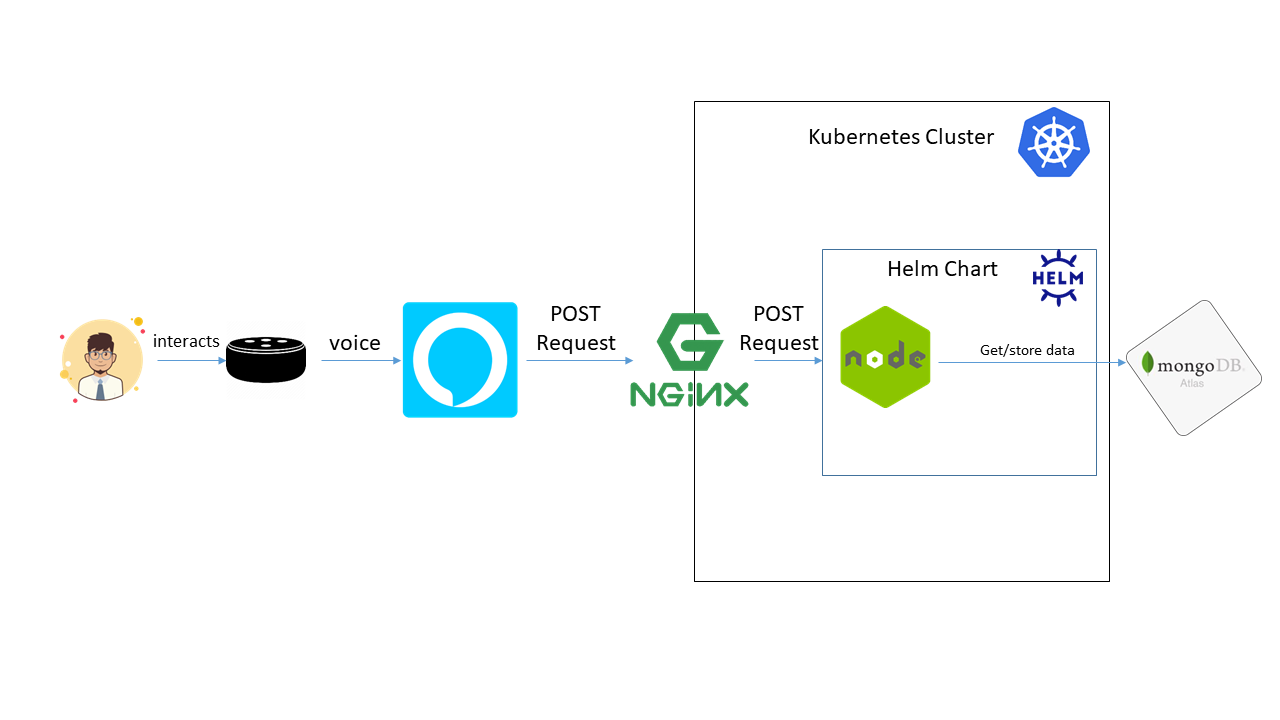 Usando MongoDB Atlas
Usando MongoDB Atlas
Requisitos previos Permalink
Aquí tienes las tecnologías utilizadas en este proyecto:
- Node.js v12.x
- Visual Studio Code
- Docker 19.x
- MongoDB Atlas Account
- Kubectl CLI
- Kind
- go >=1.11
Creando el clúster de Kubernetes con Kind Permalink
Lo primero que debemos hacer es instalar un clúster de Kubernetes en nuestra máquina local para crear todos los objetos de Kubernetes.
Para eso usaremos Kind. kind es una herramienta para ejecutar clústeres de Kubernetes locales mediante los “nodos” de contenedor de Docker. kind fue diseñado principalmente para probar el propio Kubernetes, pero puede usarse para desarrollo local o CI.
Con Kind puede crear clústeres utilizando un archivo YAML:
kind: Cluster
apiVersion: kind.x-k8s.io/v1alpha4
nodes:
- role: control-plane
kubeadmConfigPatches:
- |
kind: InitConfiguration
nodeRegistration:
kubeletExtraArgs:
node-labels: "ingress-ready=true"
extraPortMappings:
- containerPort: 80
hostPort: 3008
protocol: TCP
- containerPort: 443
hostPort: 3009
protocol: TCP
Podemos aprovechar la opción de configuración extraPortMapping de Kind al crear un clúster para mapear puertos desde el host a un ingress controller que se ejecuta en un nodo. Expondremos el puerto 80 del clúster Kind al puerto 3008 de nuestra máquina local y el 443 al puerto 3009 de nuestra máquina local. Este archivo YAML se encuentra en la carpeta raíz llamado cluster.yaml.
Podemos desplegar el clúster ejecutando los siguientes comandos:
kind create cluster --config cluster.yaml
#Get the Kubernetes context to execute kubectl commands
kubectl cluster-info --context kind-kind
Si queremos destruir el clúster, simplemente ejecutamos el siguiente comando:
kind delete cluster
Creando los objetos de Kubernetes Permalink
Los objetos que vamos a crear son los siguientes para ejecutar nuestra Skill de Alexa lista para ejecutarse en Kubernetes: 1. Deployment: el deploymnet es uno de los objetos de kubernetes más importantes. Un deployment proporciona actualizaciones declarativas para pods. Un pod es un grupo de uno o más contenedores, con almacenamiento compartido y recursos de red, y una especificación sobre cómo ejecutar los contenedores. 2. Service: es una forma abstracta de exponer una aplicación que se ejecuta en un conjunto de Pods como un servicio dentro de la red. 3. Ingress: es un rescurso que administra el acceso externo a los servicios en un clúster. Es una capa creada sobre los servicios de Kubernetes. Requiere un cIngress Controller para administrar todas las peticiones entrantes.
Aquí podemos encontrar un esquema simple de cómo funciona Kubernetes:
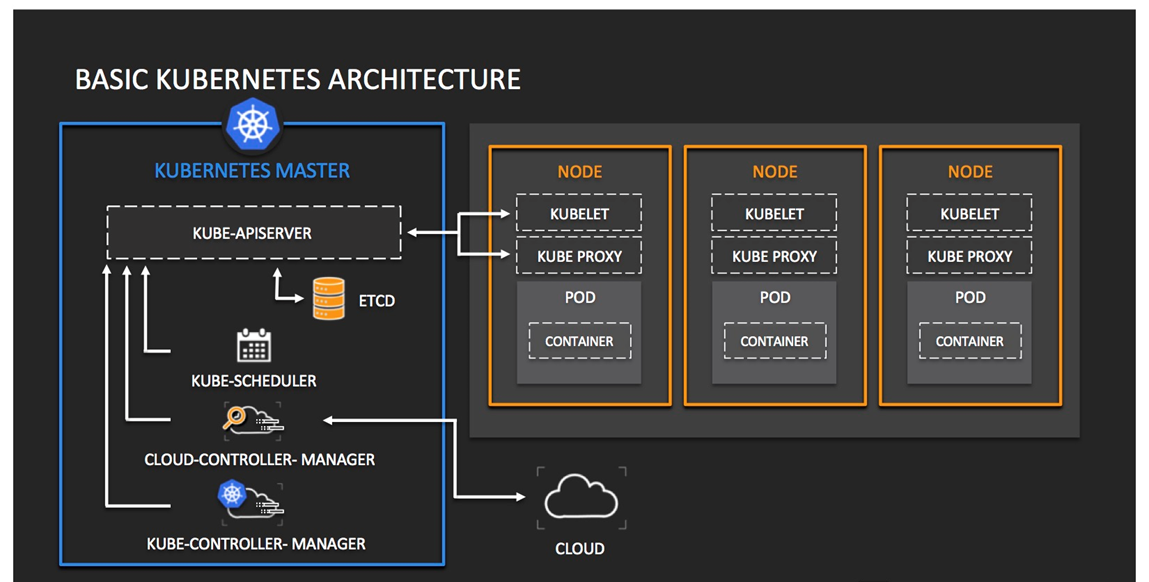 Kubernetes
Kubernetes
Nuestra Alexa Skill será un contenedor en ejecución gracias a nuestro Deployment. Expondremos el puerto de la Alexa Skill gracias al objeto Kubernetes Service y finalmente vamos a acceder al Alexa Skill a través del puerto expuesto gracias al objeto Kuberntes Ingress.
Deployment Permalink
Podemos describir el estado deseado en un deployment, y el Deployment Controller cambia el estado real al estado deseado a una velocidad controlada. Podemos definir deployments para crear nuevos pods o para eliminar deployments existentes y adoptar todos nuestros recursos con nuevos deployments.
apiVersion: apps/v1
kind: Deployment
metadata:
name: alexa-skill
labels:
helm.sh/chart: alexa-skill-1.0.0
app.kubernetes.io/name: alexa-skill
app.kubernetes.io/instance: alexa-skill
app.kubernetes.io/version: "1.0.0"
app.kubernetes.io/managed-by: Helm
spec:
replicas: 1
selector:
matchLabels:
app.kubernetes.io/name: alexa-skill
app.kubernetes.io/instance: alexa-skill
template:
metadata:
labels:
app.kubernetes.io/name: alexa-skill
app.kubernetes.io/instance: alexa-skill
spec:
containers:
- name: alexa-skill
image: "xavidop/alexa-skill-nodejs-express:latest"
imagePullPolicy: Always
ports:
- name: http
containerPort: 3000
protocol: TCP
resources:
limits:
cpu: 50m
memory: 128Mi
requests:
cpu: 50m
memory: 128Mi
env:
- name: DB_TYPE
value: atlas
- name: DB_HOST
value: cluster0.qlqga.mongodb.net
- name: DB_PORT
value: "27017"
- name: DB_USER
value: root
- name: DB_PASSWORD
value: root
- name: DB_DATABASE
value: alexa
Como se puede ver, nuestro Deployment tendrá una réplica. En caso de que nuestra Skill de alexa tenga muchas peticiones, podemos actualizar la cantidad de réplicas o crear un objeto de Kubernetes HorizontalPodAutoscaler, pero el uso es opcional:

Veamos la especificación de nuestro deployment:
- Lo primero que notaremos es que en la lista de
containerssolo tenemos un contenedor definido, que es nuestra Skill de Alexa. - La imagen construida en el artículo anterior se establece en el objeto
containers.image. - Exponemos el puerto del cointainer que es el 3000. Ya que es un puerto que recibirá solicitudes HTTP. El protocolo que tenemos que establecer es
tcp. - Hemos configurado la memoria de nuestro pod en “128Mi”, significa 128 MegaBytes. En términos de CPU, lo hemos configurado en
50mi. Se mide en milicores. - En el objeto
envestableceremos todas las variables de entorno y sus valores que usará nuestro cointaner.
Con eso tenemos listo nuestro Deployment. Este Deployment creará un pod con un contenedor.
Finalmente tenemos que modificar nuestra aplicación NodeJS de nuestra Alexa Skill para obtener toda la información de las variables de entorno que hemos establecido en el Deployment:
const connOpts = {
host: process.env.DB_HOST ? process.env.DB_HOST : 'cluster0.qlqga.mongodb.net',
user: process.env.DB_USER ? process.env.DB_USER : 'root',
port: process.env.DB_PORT ? process.env.DB_PORT : '27017',
password: process.env.DB_PASSWORD ? process.env.DB_PASSWORD : 'root',
database: process.env.DB_DATABASE ? '/' + process.env.DB_DATABASE : '',
};
let uri = '';
if (process.env.DB_TYPE === 'atlas'){
uri = `mongodb+srv://${connOpts.user}:${connOpts.password}@${connOpts.host}${connOpts.database}`;
} else {
// eslint-disable-next-line max-len
uri = `mongodb://${connOpts.user}:${connOpts.password}@${connOpts.host}:${connOpts.port}${connOpts.database}`;
}
Con todos los cambios realizados, solo tenemos que desplegar nuestro Deployment ejecutando el siguiente comando:
#Create Namespace
kubectl create namespace alexa-skill
#Create deployment
kubectl apply -f deployment.yaml
Service Permalink
El siguiente paso es crear el servicio de Kubernetes. Con Kubernetes, no necesitamos modificar nuestra aplicación para utilizar un mecanismo de descubrimiento de servicios Kubernetes da a los pods sus propias direcciones IP y un solo nombre de DNS para un conjunto de pods, y podemos ambién, equilibrar la carga entre ellos.
apiVersion: v1
kind: Service
metadata:
name: alexa-skill
labels:
helm.sh/chart: alexa-skill-1.0.0
app.kubernetes.io/name: alexa-skill
app.kubernetes.io/instance: alexa-skill
app.kubernetes.io/version: "1.0.0"
app.kubernetes.io/managed-by: Helm
spec:
ports:
- port: 3000
targetPort: 3000
protocol: TCP
selector:
app.kubernetes.io/name: alexa-skill
app.kubernetes.io/instance: alexa-skill
Lo importante aquí son las especificaciones de port, targetPort y protocol: 1. port: El port es el puerto que utilizará el servicio de Kubernetes. 2. targetPort: el puerto del contenedor. Esta propiedad vincula el puerto del contenedor que se ejecuta en el pod con el servicio. 3. protocol: el protocolo del puerto. Usaremos TCP porque este servicio recibirá solicitudes HTTP.
Por defecto, los servicios son del tipo ClusterIP. Expone el Servicio en una IP interna del clúster. Elegir este valor hace que el Servicio solo sea accesible desde dentro del clúster
Con todos los cambios realizados, solo tenemos que desplegar nuestro Servicio ejecutando el siguiente comando:
kubectl apply -f service.yaml
Ingress Permalink
Ingress expone rutas HTTP y HTTPS desde fuera del clúster a servicios dentro del clúster. El enrutamiento del tráfico se controla mediante reglas definidas en el Ingress. Un Ingress puede configurarse para proporcionar a los Servicios URL accesibles externamente, equilibrar la carga del tráfico, SSL/TLS y ofrecer name-based virtual hosting. El Ingress controller es el responsable de interactuar con el Ingress, generalmente con un balanceador de carga, aunque también se puede configurar su edge router o interfaces adicionales para ayudar a manejar el tráfico.
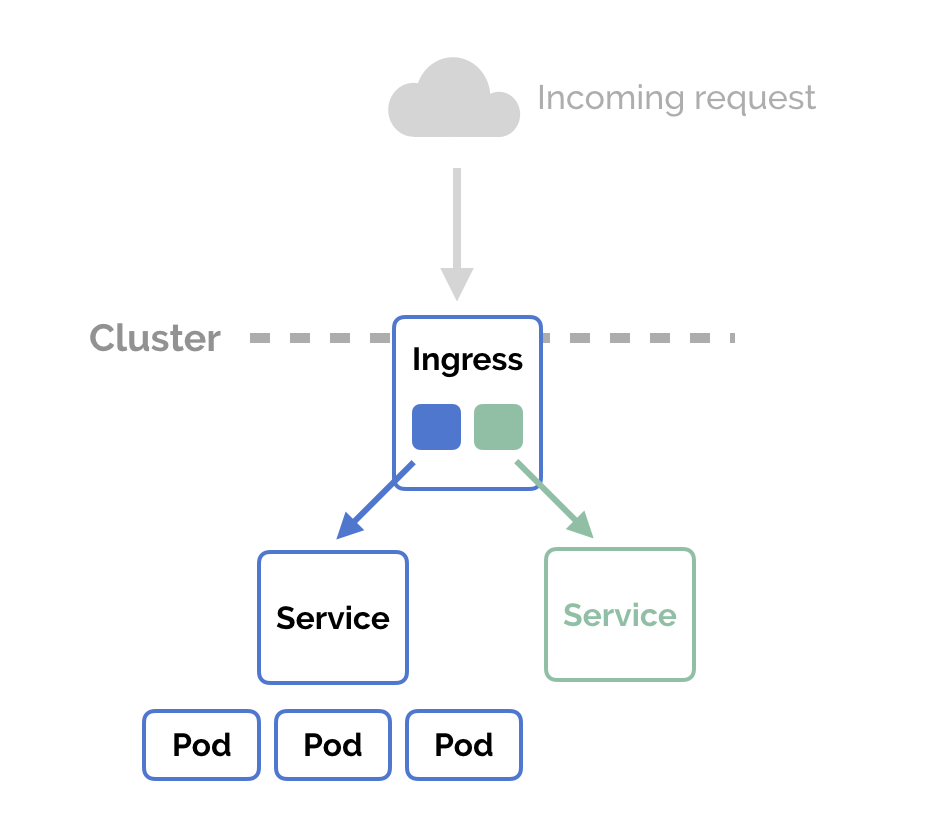 Ingress
Ingress
Un Ingress requiere un Ingress controller. Como podemos ver en el esquema en la más arriba de esta publicación, usaremos el Ingress controller de Nginx.
Para instalar este Ingress Controller en nuestro Kind Cluster tenemos que ejecutar el siguiente comando:
kubectl apply -f https://raw.githubusercontent.com/kubernetes/ingress-nginx/master/deploy/static/provider/kind/deploy.yaml
Una vez que los pods del Nginx Ingress Controller estén en funcionamiento, podemos crear nuestro Ingress:
apiVersion: networking.k8s.io/v1beta1
kind: Ingress
metadata:
name: alexa-skill-ingress
labels:
helm.sh/chart: alexa-skill-1.0.0
app.kubernetes.io/name: alexa-skill
app.kubernetes.io/instance: alexa-skill
app.kubernetes.io/version: "1.0.0"
app.kubernetes.io/managed-by: Helm
annotations:
# Target URI where the traffic must be redirected
# More info: https://github.com/kubernetes/ingress-nginx/blob/master/docs/examples/rewrite/README.md
nginx.ingress.kubernetes.io/rewrite-target: /
kubernetes.io/ingress.class: nginx
spec:
rules:
# Uncomment the below to only allow traffic from this domain and route based on it
# - host: my-host # your domain name with A record pointing to the nginx-ingress-controller IP
- http:
paths:
- path: / # Everything on this path will be redirected to the rewrite-target
backend:
serviceName: alexa-skill # the exposed svc name and port
servicePort: 3000
Podemos ver en la especificación del Ingress que todas las solicitudes al URI / serán administradas por este Ingress. Este Ingress está vinculado al servicio de Kubernetes a través de las propiedades serviceName y servicePort.
Con todos los cambios realizados, solo tenemos que desplegar nuestro Ingress ejecutando el siguiente comando:
kubectl apply -f ingress.yaml
Probando peticiones localmente Permalink
Seguro que ya conoceis la famosa herramienta llamada Postman. Las API REST se han convertido en el nuevo estándar para proporcionar una interfaz pública y segura para nuestros servicios web. Aunque REST se ha vuelto omnipresente, no siempre es fácil de probar. Postman, hace que sea más fácil probar y administrar las API REST HTTP. Postman nos brinda múltiples funciones para importar, probar y compartir API, lo que nos ayudará a nosotros y a nuestro equipo a ser más productivos a largo plazo.
Después de ejecutar nuestra aplicación, tendremos un endpoint disponible en http://localhost:3008. Con Postman podemos emular cualquier solicitud de Alexa.
Por ejemplo, podemos probar una LaunchRequest:
{
"version": "1.0",
"session": {
"new": true,
"sessionId": "amzn1.echo-api.session.[unique-value-here]",
"application": {
"applicationId": "amzn1.ask.skill.[unique-value-here]"
},
"user": {
"userId": "amzn1.ask.account.[unique-value-here]"
},
"attributes": {}
},
"context": {
"AudioPlayer": {
"playerActivity": "IDLE"
},
"System": {
"application": {
"applicationId": "amzn1.ask.skill.[unique-value-here]"
},
"user": {
"userId": "amzn1.ask.account.[unique-value-here]"
},
"device": {
"supportedInterfaces": {
"AudioPlayer": {}
}
}
}
},
"request": {
"type": "LaunchRequest",
"requestId": "amzn1.echo-api.request.[unique-value-here]",
"timestamp": "2020-03-22T17:24:44Z",
"locale": "en-US"
}
}
Recursos Permalink
- Official Alexa Skills Kit Node.js SDK - The Official Node.js SDK Documentation
- Official Alexa Skills Kit Documentation - Official Alexa Skills Kit Documentation
- Official Express Adapter Documentation - Express Adapter Documentation
- Official Kind Documentation - Kind Documentation
- Official Kubernetes Documentation - Kubernetes Documentation
Conclusión Permalink
Ahora tenemos nuestra Skill de Alexa ejecutándose en un servidor de kubernetes localmente y usando la nube de Mongo Atlas. Ahora tenemos que empaquetar todos los objetos de Kubernetes usando Helm.
Espero que este proyecto de ejemplo os sea de utilidad.
Podéis encontrar el código aquí
¡Eso es todo amigos!
Happy coding!